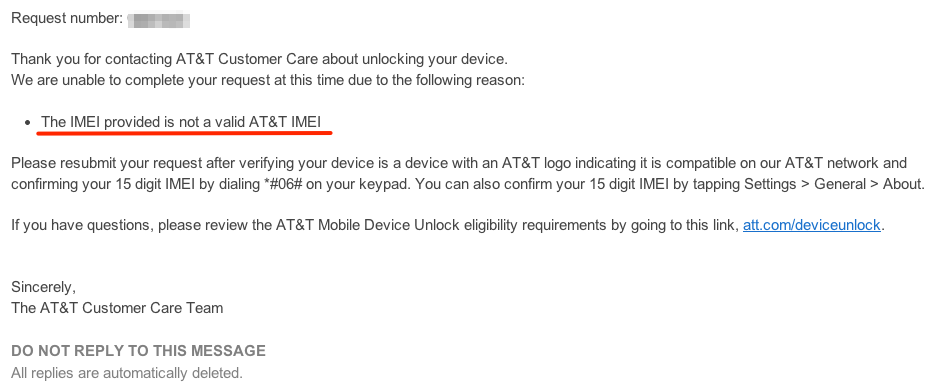AT&T と契約した iPhone を SIM ロック解除する方法
先週『アメリカから日本へ短期一時帰国する際の携帯電話のオプション | ツカウエイゴ』という記事で、「AT&T は2年契約を過ぎていたら、SIM ロックを解除できますよ」という話を聞いて「現在 iPhone の SIM ロックを解除中です」と書いたのですが、無事 SIM ロックが解除できました!
なんかめちゃ簡単だったので、どうやったのかご紹介したいと思います。
- AT&T に SIM ロックの解除申請をする
- Customer Type
- Wireless Number
- IMEI Number
- First Name
- Last Name
- Email Address
- Last 4 of SSN
- 2〜5営業日待つ
- メールが来る
- iTunes を開き、インターネットに接続しているか確かめる
- 購入時の SIM カードがちゃんと iPhone に入っているか確認する
- 充電ケーブルを使って iPhone をパソコンに接続する
- iTunes を使って iPhone をバックアップし、その後復元する
- 復元が完了すると、ロックが解除される
まずは『Customer Device Unlock| Request』というページにアクセスします。
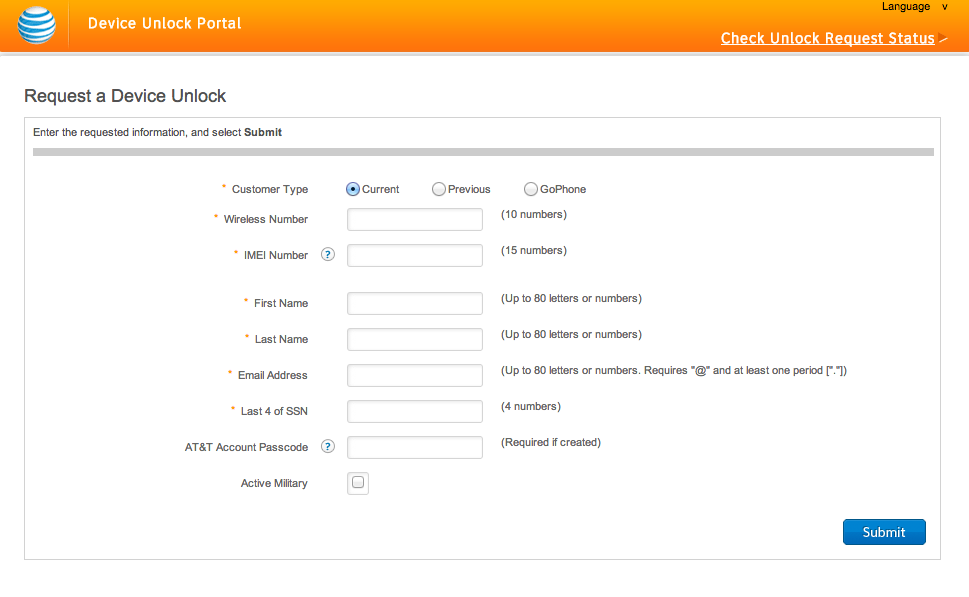
(クリックするとリンク先に飛びます)
顧客タイプを選びます。私は現在も AT&T を利用しているので、”Current” を選びました。
これは電話番号です。ハイフン(−)を入れずに入力します。
これは私最初よくわからなかったのですが、電話をかける画面で *#06# という番号にダイヤルすると表示される15桁の番号のことだそうです。
登録時の名前を入力します。
登録時の名字を入力します。
登録時のメールアドレスを入力します。
ソーシャル・セキュリティ・ナンバー(SSN)の最後の4文字を入力します。
最低以上の項目を入力して、”Submit” をクリックすると、申請完了です。
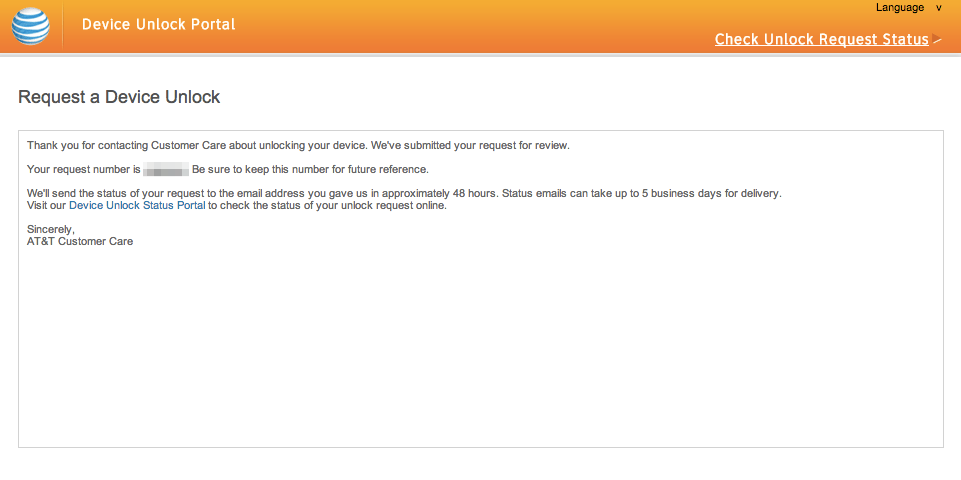
待っている間は、『Device Unlock Request Status』という画面でステータスを確認することができます。
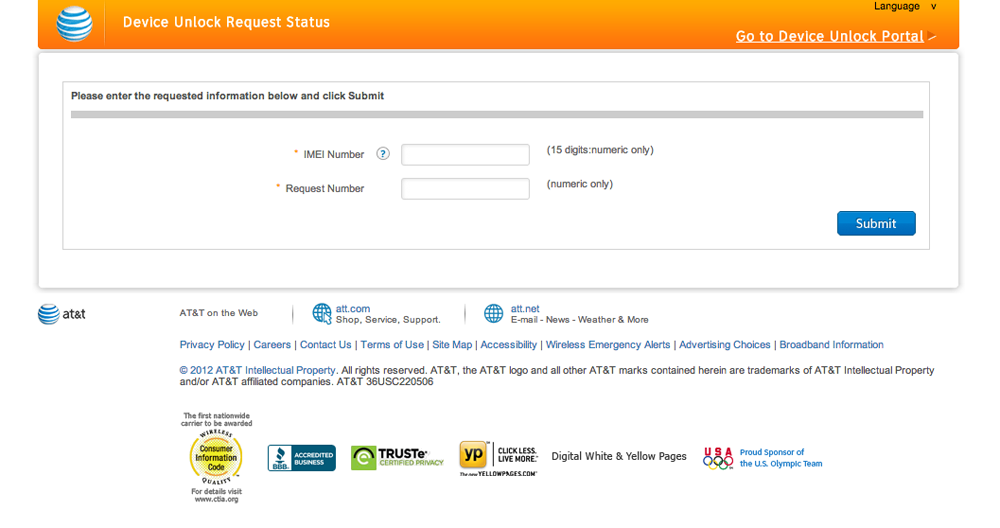
(クリックするとリンク先に飛びます)
(クリックすると拡大します)
IMEI 番号が無効・・・!?
もう一度 *#06# にダイヤルしてみましたが、同じ番号が表示さるので、よくわからないままとりあえず再申請してみると、今度はすぐにメールが来ました。
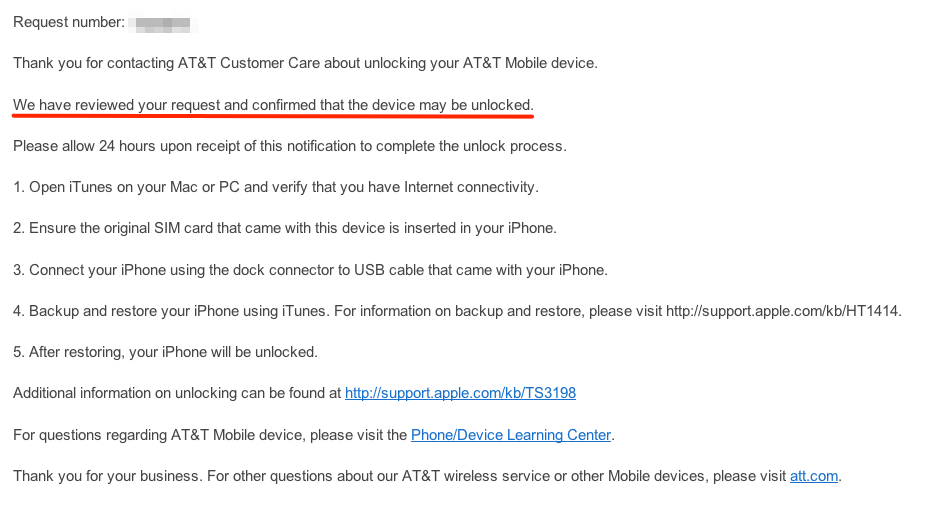
(クリックすると拡大します)
アンロックされてたんかい!
というわけで、今度はメールの手順にしたがって最後の手続きを進めていきます。
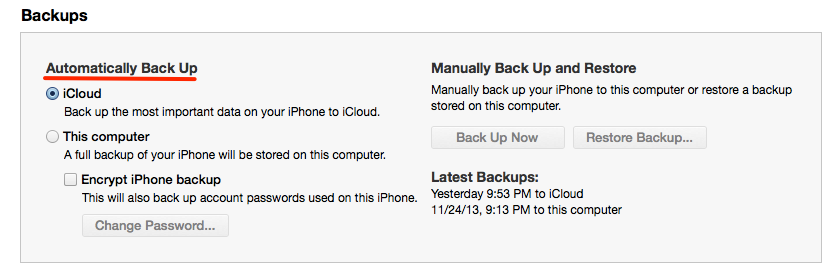
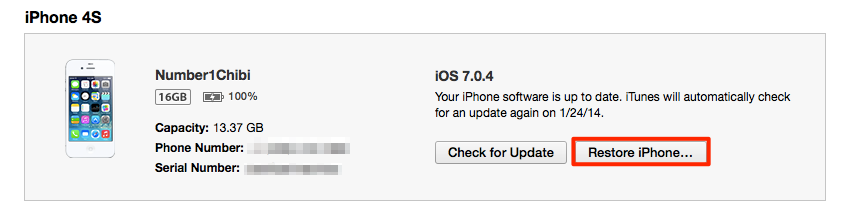
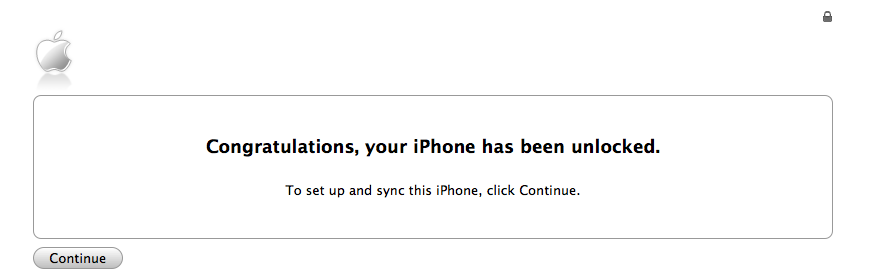
おおー!解除されました!この画面が表示された後、”Continue” をクリックすると、iPhone の初期画面に移ります。
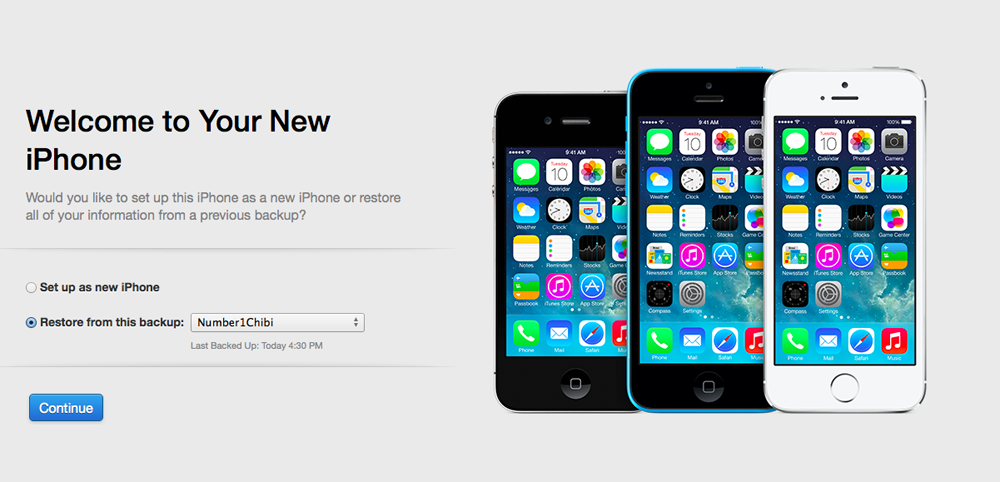
ここで、先ほどバックアップしておいたデータを復元すれば、ロック解除する前と同じ設定に戻ることができます。
というわけで、私はもっともっと複雑なプロセスを想定していたのですが、あっけないほど簡単でした。
「次 iPhone を買うなら、世界中で使える SIM ロックフリーの iPhone が良いな〜・・・でも SIM ロックフリー版は高いしな〜」と思っていたのですが、これで私の iPhone 世界中どこでも使えます!
SIM ロックフリーの iPhone 5S→ iPhone 5s 16GB Silver (GSM) Unlocked – Apple Store (U.S.)
ちなみに、SIM ロックは解除しましたが、AT&T のプランは解約していないので、電話もメールも普通にそのまま継続して使っています。
でも、この機会に他社の SIM カードを入手して、通信網は広いけど高い AT&T から他のキャリアに乗り換えようかなと検討中。今のところ魅力的なのが T-mobile なのですが、まだあまり調べきれていないので、ショップに行って話も聞きつつ、ちょっと検討してみようと思います。
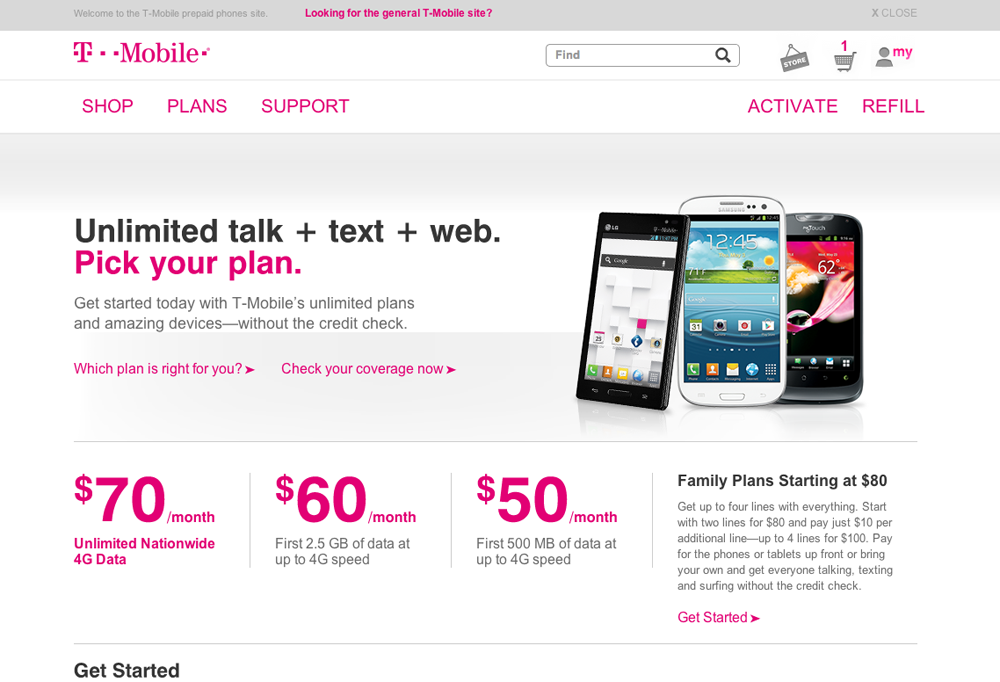
(クリックするとリンク先に飛びます)